Hỗ trợ tư vấn
Tư vấn - Giải đáp - Hỗ trợ đặt tài liệu
Mua gói Pro để tải file trên Download.vn và trải nghiệm website không quảng cáo
Tìm hiểu thêm » Hỗ trợ qua ZaloMonkey Junior là một trong những ứng dụng học tiếng Anh vô cùng hữu ích dành cho các bạn từ 4 tháng cho đến 7, 8 tuổi trở lên. Trong ứng dụng này sẽ cung cấp một hệ thống kiến thức đa dạng, phong phú với hàng trăm chủ đề học tiếng Anh bám sát vào cuộc sống từ cơ bản đến nâng cao, để cho các bạn học sinh có thể dễ dàng học cách phát âm chữ cái, phát âm từ, ghép vần, hình thành câu đơn, câu ghép và phát triển kỹ năng đọc một cách tốt nhất.
Tải Monkey Junior trên Android Tải Monkey Junior trên iOS
Hiện tại ứng dụng Monkey Junior có tất cả phiên bản trên điện thoại và cả máy tính, nếu như các bạn muốn giúp cho con em mình có thể theo học tiếng Anh trên máy tính nhưng không biết làm sao để tải và cài đặt phần mềm này về máy. Chính vì vậy, hôm nay Download.vn sẽ giới thiệu bài viết Hướng dẫn cài đặt Monkey Junior trên máy tính.
Bước 1: Đầu tiên, chúng ta sẽ nhấn vào nút tải phía trên, để truy cập vào trang tải phần mềm.
Bước 2: Tại trang tải của phần mềm Monkey Junior trên Download.com.vn, hãy click chuột vào nút Tải về.
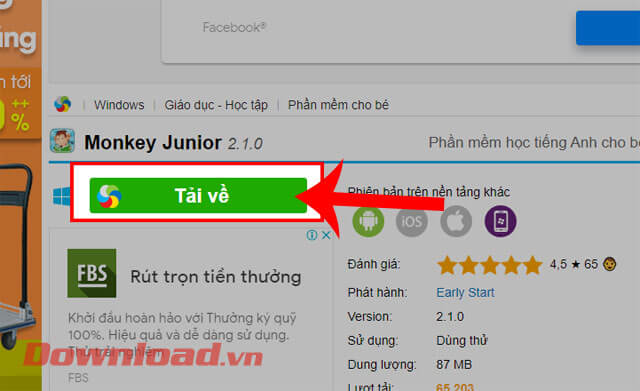
Bước 3: Nhấp chuột vào nút Tải xuống, ở phía bên phải của phiên tải của phần mềm.
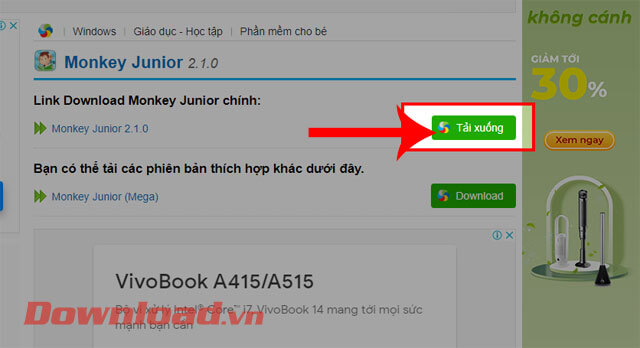
Bước 4: Lúc này trên màn hình sẽ xuất hiện cửa sổ Save As, hãy chọn nơi lưu trữ file cài đặt của phần mềm, rồi ấn vào nút Save.
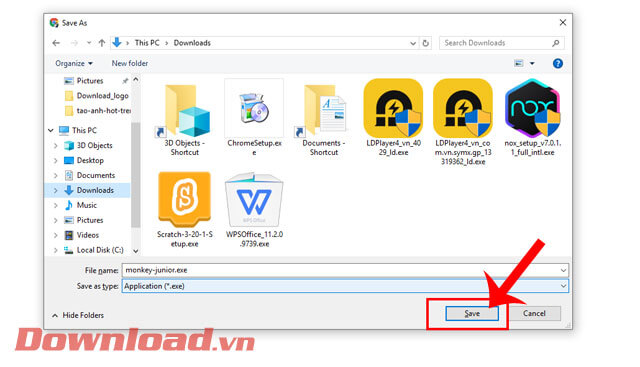
Bước 5: Đợi một lúc quá trình download phần mềm được hoàn tất, sau đó click chuột vào mục Open.
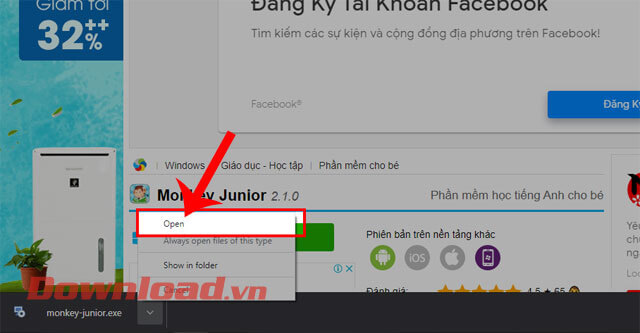
Bước 6: Trên màn hình lúc này hiển thị cửa sổ Monkey Junior Setup, hãy nhấn vào nút Next.
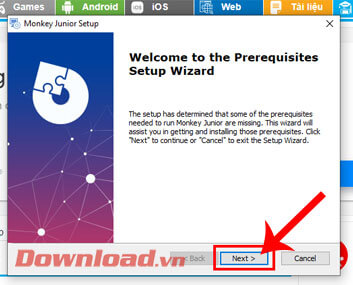
Bước 7: Điều chỉnh lại nơi lưu trữ file của phần mềm, rồi tiếp tục ấn vào nút Next.
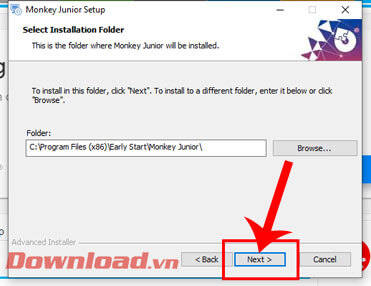
Bước 8: Tiếp theo, hãy nhấp chuột vào nút Install, sau đó chờ đợi trong một lát để quá trình cài đặt phần mềm được hoàn tất.
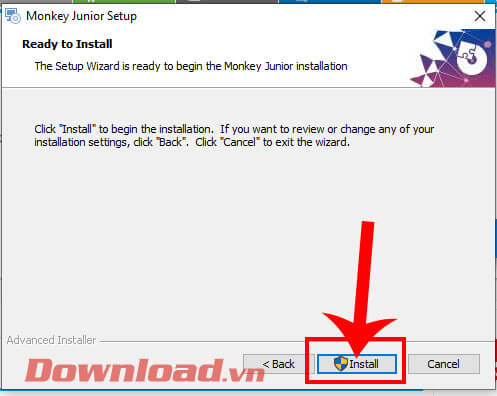
Bước 9: Sau đó, nhấn vào nút Finish để mở phần mềm Monkey Junior, sau khi đã cài đặt thành công.
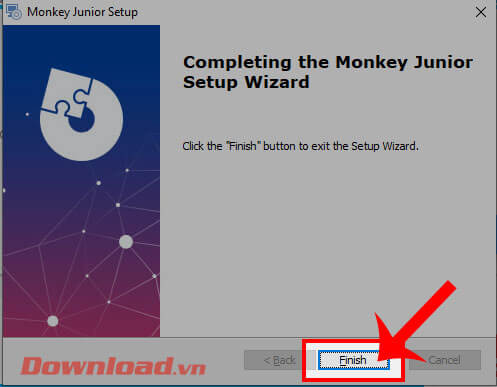
Bước 10: Lúc này, chúng ta sẽ bắt đầu học tập tiếng Anh bằng phần mềm này trên máy tính.

Để thực hiện được việc này thì trước tiên máy tính của bạn, cần phải có sẵn một trong những phần mềm giả lập như: NoxPlayer, Droid4X, BlueStacks,... Dưới đây sẽ là các bước cài đặt trên BlueStacks, các bạn có thể thực hiện tương tự đối với những phần mềm giả lập khác.
Bước 1: Trước tiên, hãy mở phần mềm giả lập BlueStacks trên máy tính của mình.
Bước 2: Trong màn hình chính của phần mềm giả lập này, hãy click chuột vào biểu tượng Cửa hàng ứng dụng CH Play.
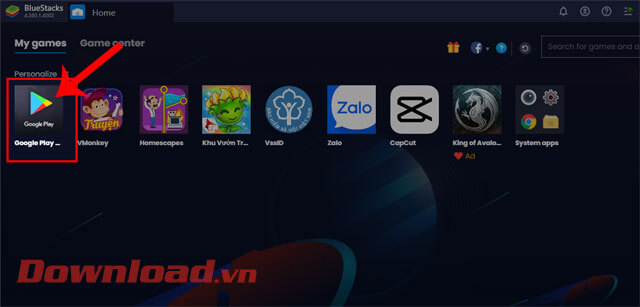
Bước 3: Tại trang chủ của Cửa hàng ứng dụng, nhấn vào ô tìm kiếm ở phía trên màn hình.
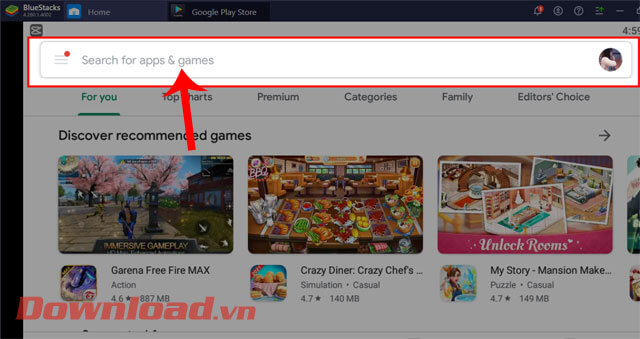
Bước 4: Tiếp theo, gõ từ khóa “Monkey Junior” vào ô tìm kiếm, rồi bấm nút Enter.
Bước 5: Ở phần tải phần mềm này, hãy nhấp chuột vào nút Install (Cài đặt).
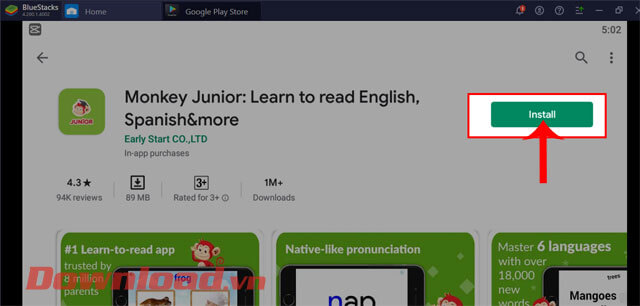
Bước 6: Chờ trong một lát để quá trình cài đặt phần mềm được hoàn tất, sau đó nhấn vào nút Open (Mở).
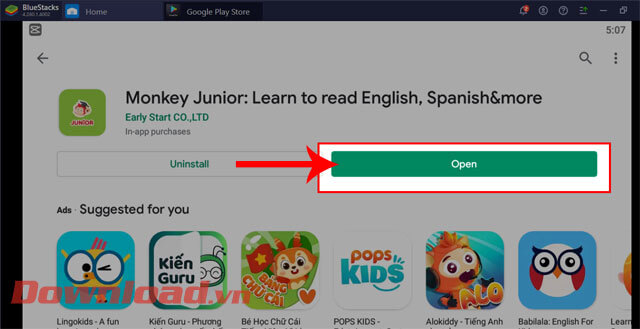
Bước 7: Khi đã tải và cài phần mềm này thành công, thì chúng ta có thể bắt đầu sử dụng Monkey Junior trên máy tính bằng phần mềm giả lập.
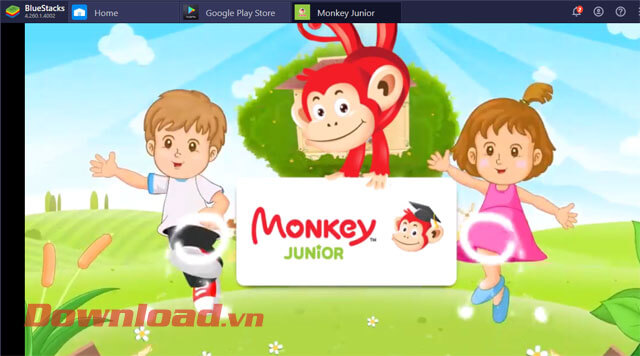
Trên đây là hai cách để cài đặt phần mềm Monkey Junior trên máy tính, hy vọng rằng sau khi theo dõi bài viết này thì chúng ta có thể dễ dàng cài phần mềm này trên máy tính và bắt đầu cho con em mình học tiếng Anh trên Monkey Junior.
Chúc các bạn thực hiện thành công!



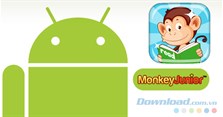



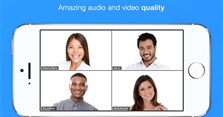

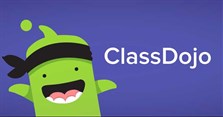


Theo Nghị định 147/2024/ND-CP, bạn cần xác thực tài khoản trước khi sử dụng tính năng này. Chúng tôi sẽ gửi mã xác thực qua SMS hoặc Zalo tới số điện thoại mà bạn nhập dưới đây: